说到CAD迷你看图软件相信很多的职场人都在使用,但是你们晓得CAD迷你看图软件是如何设置打印范围呢?以下就为你们带来了CAD迷你看图软件设置打印范围的具体流程讲述。
CAD迷你看图软件如何设置打印范围?
1、运行CAD迷你看图软件,打开需要打印的图纸
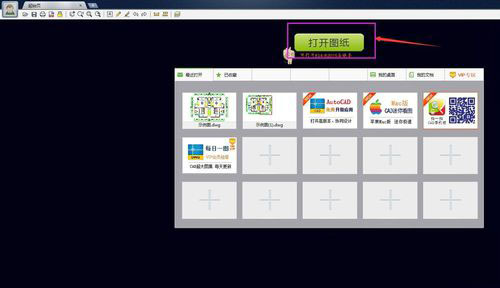
2、打开后,鼠标呈小手状态,滚动鼠标可放大、缩小图纸
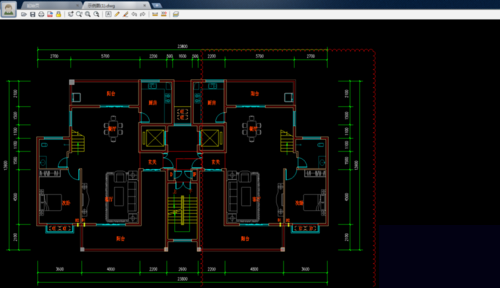
3、如下图所示,如果只打印左边的客厅和餐厅,那么点击工具栏的打印工具进入打印页面
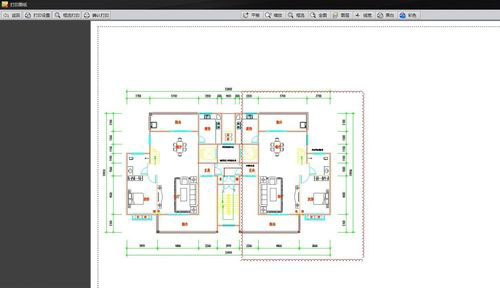
4、滚动鼠标放大图纸,选择上方的平移工具,移动到需要打印的地方
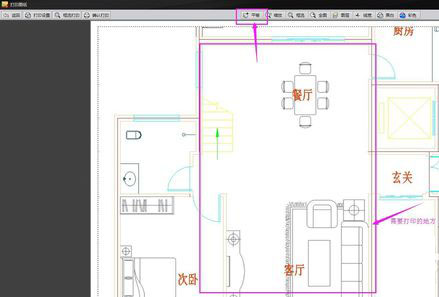
5、点击左上角的打印设置,选择打印机和合适的纸张(小编选的是A3纸横向),设置好后图纸变成黑白色
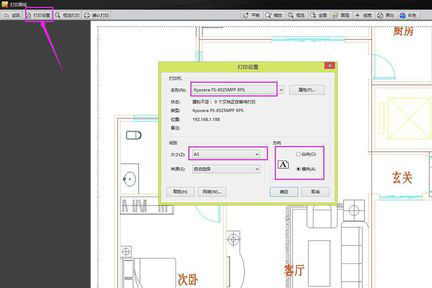
6、选择上面的框选打印,框选出左边的客厅和餐厅
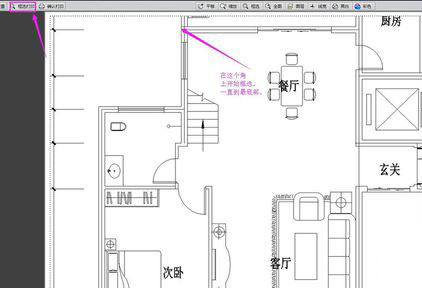
7、最后选择上方的“确认打印”就ok了
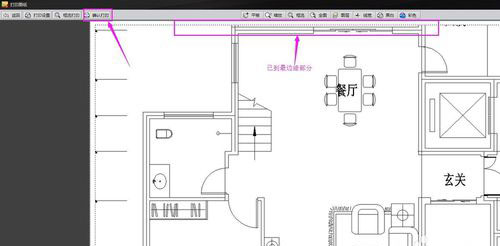
根据上文讲述的CAD迷你看图软件设置打印范围的具体流程讲述,你们是不是都学会啦!







